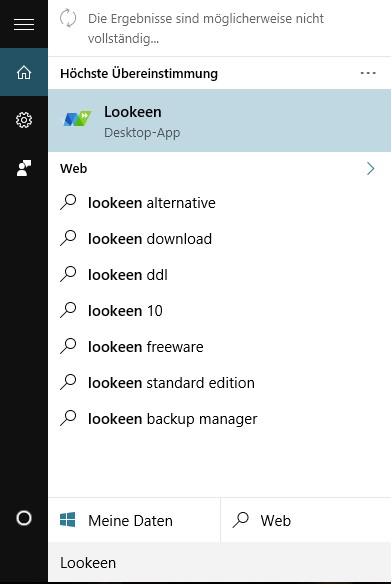
Bing ist eine Internet-Suchmaschine von Microsoft und der Nachfolger von Windows Live Search. Es verwundert also nicht, dass Bing als Standardsuchmaschine in Windows 10 vor-eingestellt ist. Sollten Sie mit Bing zufrieden sein, können Sie sich mit „Bing-Desktop“ die Internetsuche sogar auf Ihren Desktop holen. Wenn Sie den Internet Explorer oder Microsoft Edge als Standardbrowser behalten möchten, jedoch eine andere Standardsuchmaschine für Cortana bevorzugen, müssen Sie zuerst die Standardsuchmaschine der Browser ändern. Gleiches gilt natürlich auch für andere populäre Browser, die jedoch oftmals bereits auf die Google Suche setzen oder vom Nutzer individuell angepasst wurden. Wie Sie Cortana komplett deaktivieren, können Sie in diesem Blog-Artikel nachlesen.
Internet Explorer: Standard-Suchmaschine von Cortana anpassen
1.Um den Standardbrowser des Internet Explorers zu ändern, müssen Sie im Browser zuerst die Einstellungen – in Form eines kleinen Zahnrädchens rechts oben – öffnen.
2.Klicken Sie als nächstes auf Internetoptionen und gehen zur Registerkarte Programme. Durch einen Klick auf Add-Ons verwalten öffnet sich ein neues Fenster.
3.Unter Suchanbieter werden alle installierten Suchmaschinen angezeigt. Um Bing zu entfernen müssen Sie zuerst eine andere Suchmaschine als Standard einstellen. Klicken Sie dazu am unteren Rand des Fensters auf Weitere Suchanbieter suchen…. Sie gelangen in die sogenannte Internet Explorer Galerie, in der Sie Add-Ons für den Internet Explorer herunterladen können.
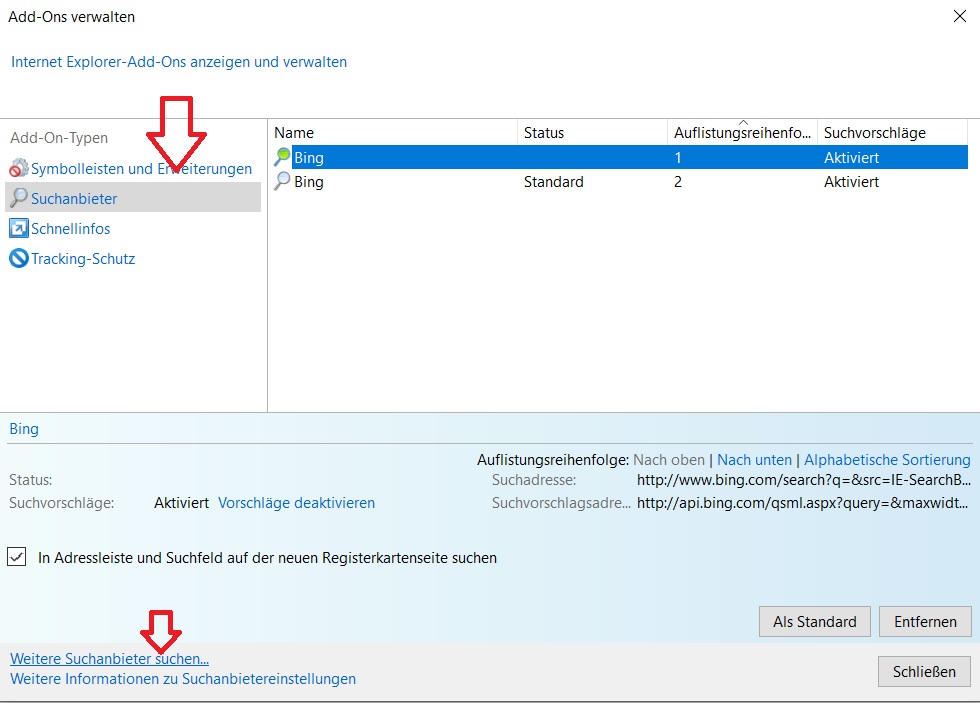
4.Wählen Sie ein Suchmaschinen-Add-On wie z.B. Google oder Yahoo aus, indem Sie auf Zum Internetexplorer hinzufügen klicken. Schließen Sie das Fenster Add-Ons verwalten und öffnen Sie es wieder.
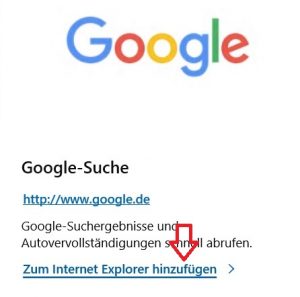
5.Bestimmen Sie Ihre Standardsuchmaschine (in diesem Fall Google) und wählen Sie diese unter Suchanbieter aus. Klicken Sie nun auf Als Standard.
6. Sie können Bing bei Bedarf Entfernen oder sie lassen das Add-On an Ort und Stelle, falls Sie zukünftig ihre Standard-Suchmaschine von Cortana erneut auf Bing umstellen möchten.
Cortana verwendet automatisch die Suchmaschine Ihres Standardbrowsers. Wenn Sie den Internet Explorer als Standardbrowser für Windows 10 einstellen, nutzt Cortana ab sofort dessen neue Standardsuchmaschine. Wie Sie den Standardbrowser in Windows 10 ändern, können Sie weiter unten nachlesen.
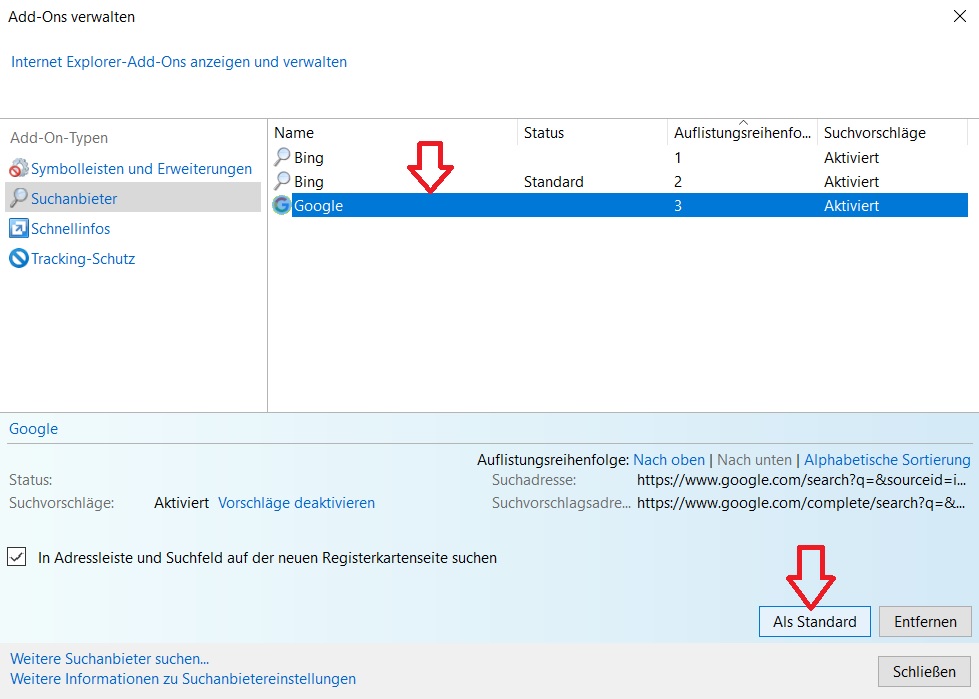
Microsoft Edge: Standardsuchmaschine von Cortana anpassen
1.Öffnen Sie zunächst die Webseite der gewünschten Suchmaschine mit Ihrem Microsoft Edge Browser. Wenn Sie zum Beispiel Google als Standardsuchmaschine einsetzen möchten, dann geben Sie Google.de ein.
2.Die drei Punkte am oberen rechten Rand von Edge ermöglichen Ihnen in einem nächsten Schritt das Öffnen der Einstellungen. Klicken Sie auf Erweiterte Einstellungen anzeigen.
3.In der Auflistung müssen Sie In Adressleiste suchen mit finden. Wählen Sie z.B. die Google Suche aus und klicken Sie auf Als Standard hinzufügen.
Microsoft Edge nutzt nun standardmäßig Ihre favorisierte Suchmaschine. Sofern Edge Ihr Standardbrowser in Windows 10 ist, nutzt auch Cortana diese Suchmaschine.
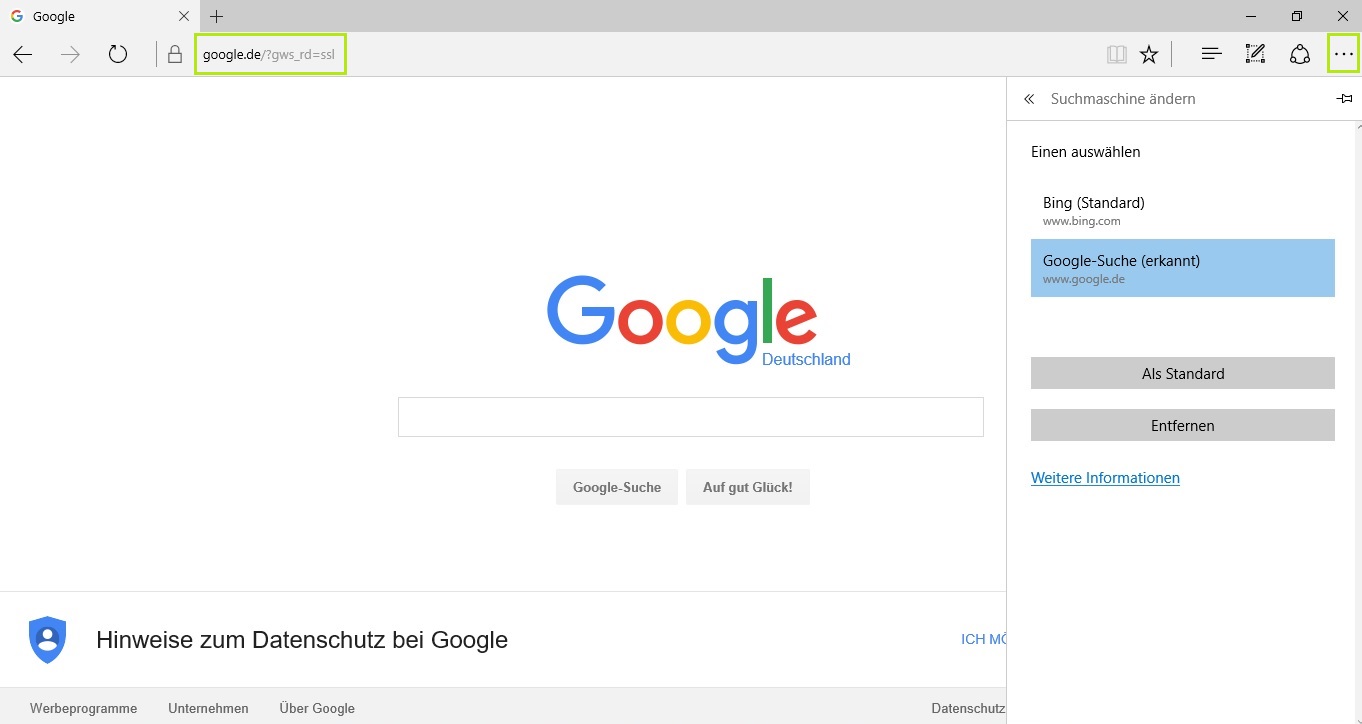
Firefox: Standard-Suchmaschine von Cortana anpassen
Während Google Chrome natürlich Google als Standardsuchmaschine nutzt und hier vermutlich wenig Bedarf zur Anpassung besteht, können Sie die Standardsuchmaschine in Mozilla Firefox recht unkompliziert ändern.
1. Geben Sie schlicht about:preferences#search in Ihre Browsersuchleiste ein. Sie können auch auf auf die drei horizontalen Striche oben rechts im Browser klicken, um von dort zu den Einstellungen zu gelangen.
2.Wenn Sie nun auf das Lupen-Symbol an der linken Seite klicken, können Sie recht bequem die Standardsuchmaschine von Firefox einstellen.
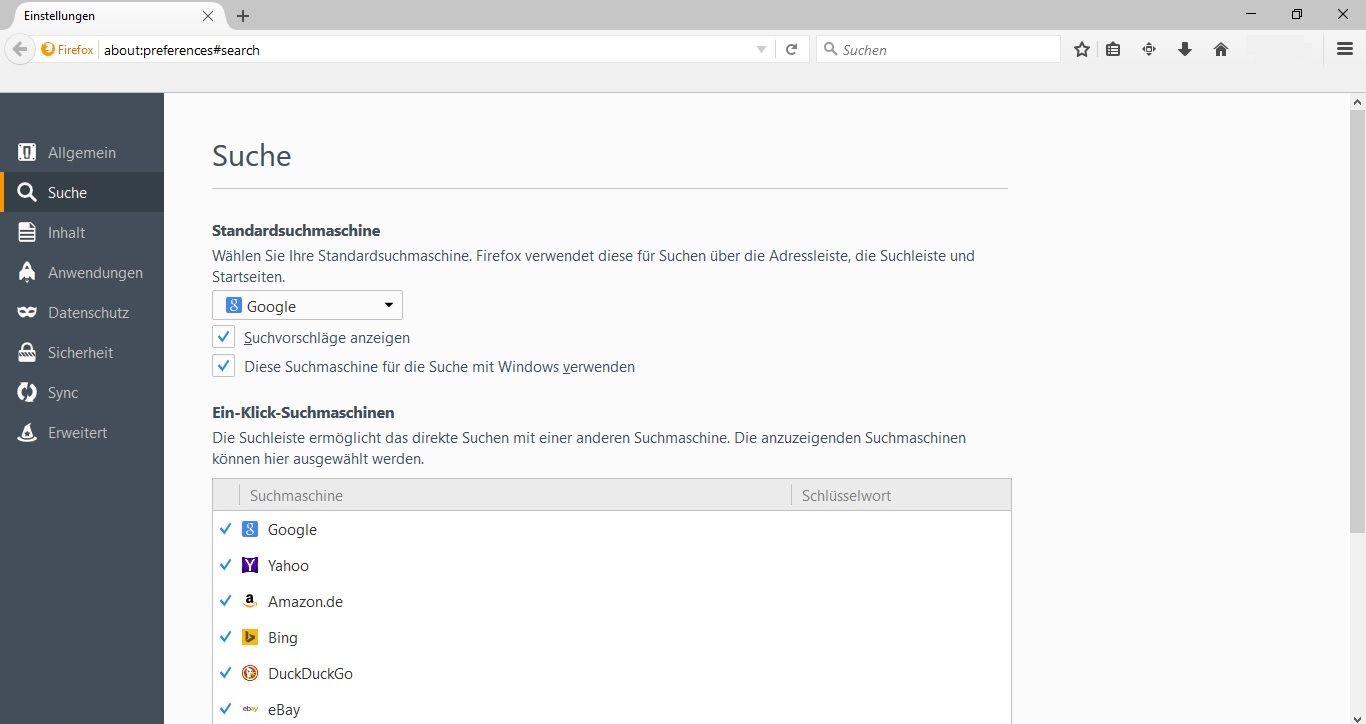
Opera: Standard-Suchmaschine von Cortana anpassen
1.Klicken Sie im Opera-Browser links auf das Opera-Symbol klicken und dann auf Einstellungen oder benutzen Sie den Shortcut (Tastenkürzel) Alt+P.
2.Scrollen Sie bis zur Registerkarte Suchmaschine. Dort können Sie eine neue Suchmaschine aus der Liste auswählen. Sollte Ihre gewünschte Suchmaschine nicht aufgeführt sein, können Sie über Suchmaschine verwalten und Eine neue Suchmaschine hinzufügen sämtlichen erforderlichen Daten eingeben.
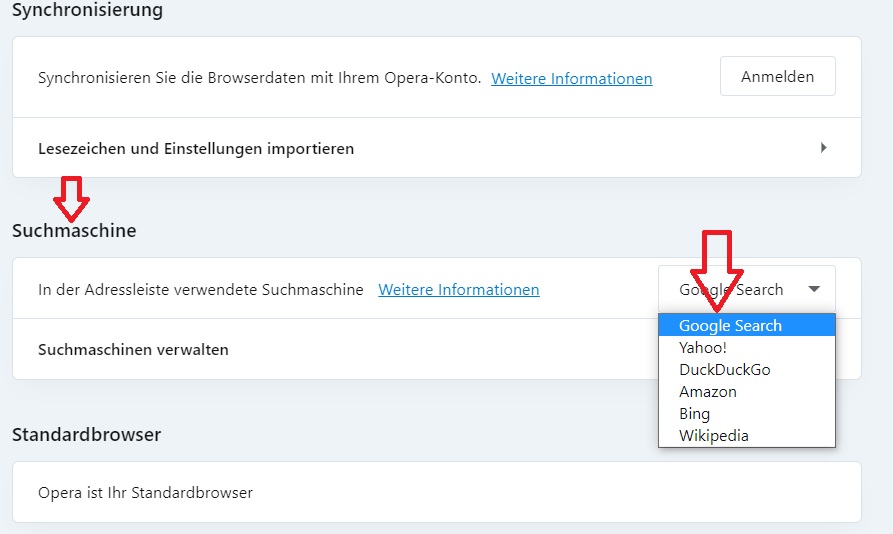
So ändern Sie den Standardbrowser von Windows 10
Damit Cortana Ihre bevorzugte Suchmaschine auch nutzt, müssen Sie lediglich noch den Standardbrowser von Windows 10 ändern. Sie besitzen zwei Möglichkeiten, wie Sie Ihren Lieblingsbrowser zum Standard machen. Die schnellere Variante bieten die Browser selbst. Sie besitzen meist in den Einstellungen die Möglichkeit, sie als Standard festzulegen. Darüber hinaus lassen sich sämtliche Standard-Apps in Windows 10 selbst auswählen.
1.Öffnen Sie dazu die Einstellungen über das Startmenü (das Windows-Symbol unten links).
2.Klicken Sie auf System und im Folgenden auf Standard-Apps.
3.Hier können Sie Ihren favorisierten Webbrowser (dieser muss zuvor installiert sein) einstellen, dessen Standardsuchmaschine auch von Cortana genutzt wird.
4.Die Cortana Suche können Sie entweder per Rechtsklick auf Ihre Taskleiste unter dem Punkt Suche einstellen, die Cortana App über das Startmenü an Ihren Start anheften oder per Rechtsklick auf Ihre Startmenü per Suchen öffnen. Update: Mittlerweile ist es nicht mehr ohne weiteres möglich, Ihre Standard-Suchmaschine auf Google zu ändern. Wie Sie dennoch in Cortana mit Google suchen können, erfahren Sie in diesem Artikel.
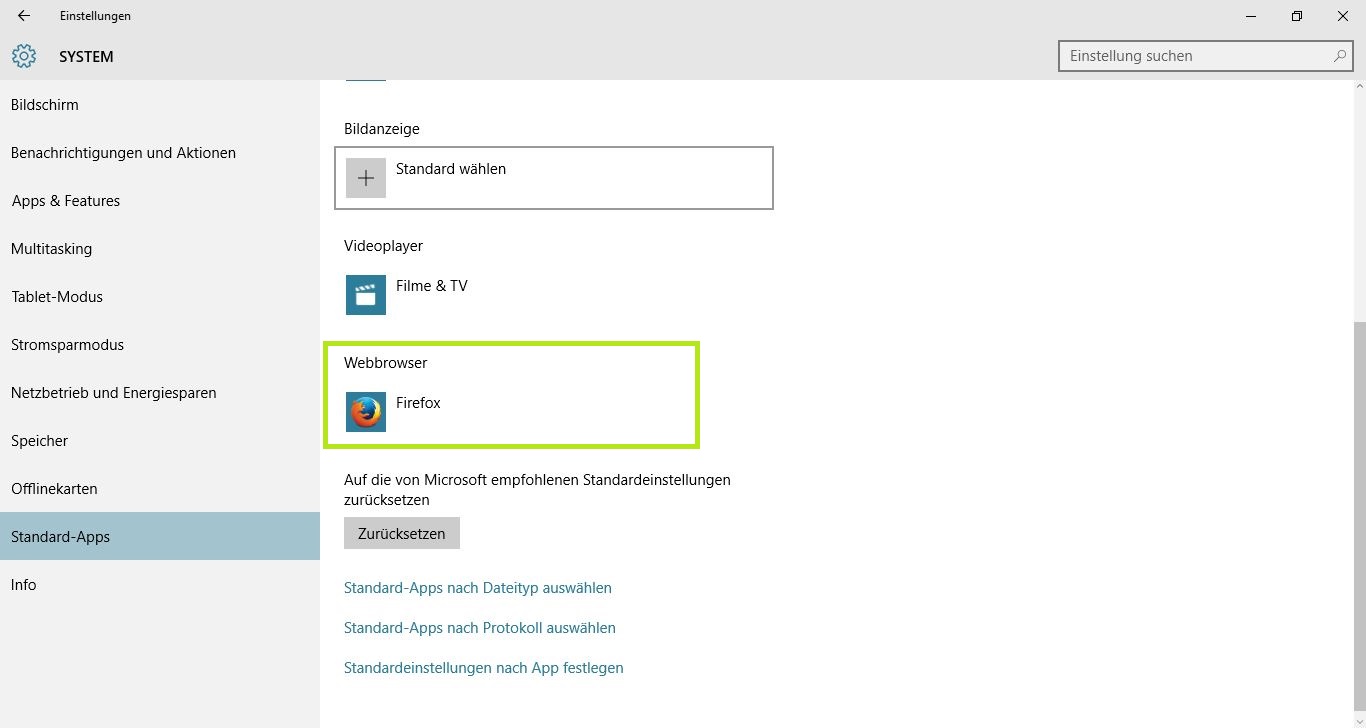
Ich hoffe ich konnte Ihnen mit diesem Artikel dabei helfen, Ihren Standardbrowser und ihre Standard-Suchmaschine von Cortana einfach zu ändern. Ihre offenen Fragen beantworte ich gerne in der Kommentarfunktion.
Bis bald!


Schreibe einen Kommentar